谷歌浏览器怎样更改文件下载位置谷歌浏览器更改文件下载位置的方法
是一款最近非常受欢迎的搜索软件,这款软件有很多个版本,可以为不同的人群提供需要的服务,这样用户使用起来就会更加方便了,不同的人群可以选择适合自己的版本,这样用户使用起来就会更加的方便了,有很多用户都会使用下载资料和视频等等资源,但是都会下载到浏览器的的文件中,下载以后,想要寻找使用就会很不方便,那么要如何才能解决这个问题呢?让我们来看看要如何才能更改浏览器的下载位置吧!
谷歌浏览器怎样更改文件下载位置?谷歌浏览器更改文件下载位置的方法
打开谷歌浏览器后单击右上角“三个点图标”;
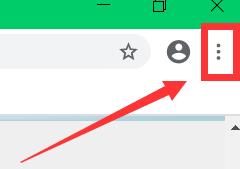
弹出下拉窗口后单击“设置”;
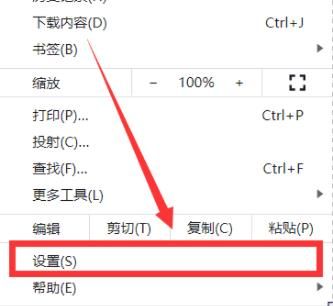
在“设置”界面单击“高级”;
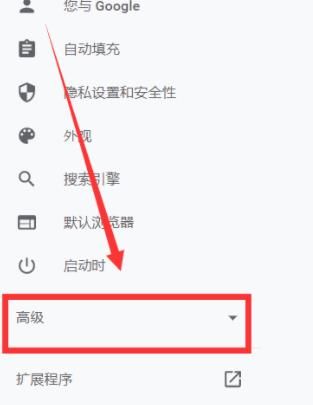
在“高级”界面单击“下载内容”;
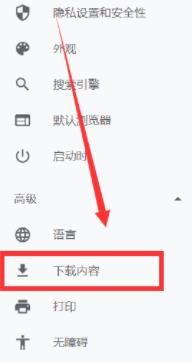
在“下载内容”界面即可更改文件下载目录。
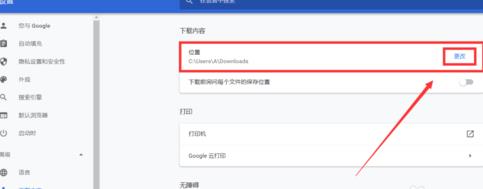

 0
0 
 0
0 
 0
0 
 0
0 
 0
0 
 0
0 
 0
0 
 0
0 
 0
0 
 0
0